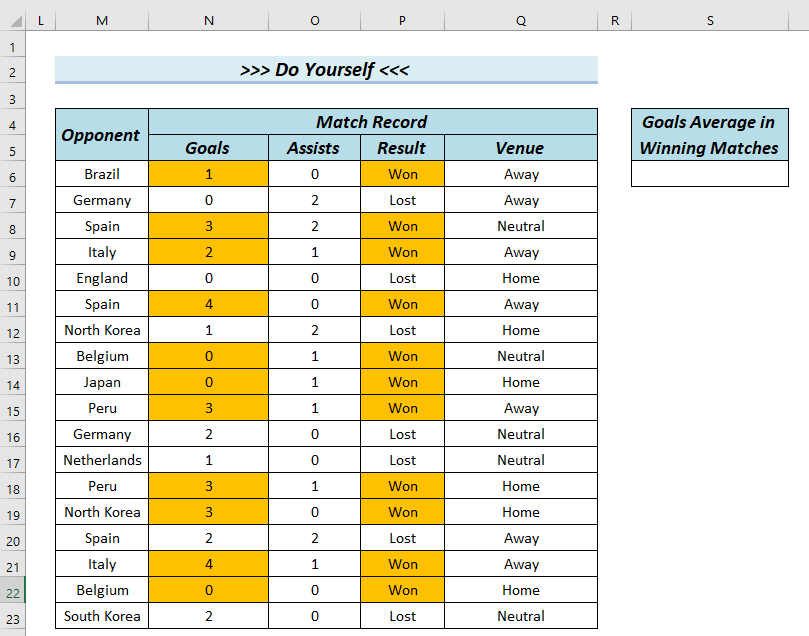Բովանդակություն
Այս հոդվածում մենք ցույց կտանք, թե ինչպես կարող եք օգտագործել Excel-ի AVERAGEIFS ֆունկցիան` որոշ միջինները հաշվարկելու համար` պահպանելով մեկ կամ մի քանի չափանիշներ Excel-ում: Դա անելու համար մենք կանցնենք 6 հեշտ օրինակների միջով:
AVERAGEIFS ֆունկցիան Excel-ում (Արագ դիտում)
Հետևյալ նկարում կարող եք տեսնել ակնարկը. AVERAGEIFS ֆունկցիան:
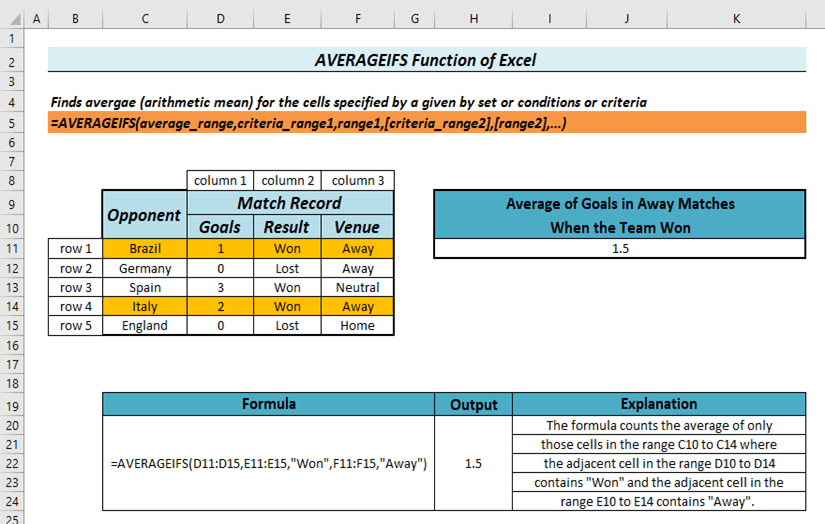
Ներբեռնեք պրակտիկայի աշխատանքային գիրքը
Դուք կարող եք ներբեռնել հետևյալ Excel ֆայլը և սովորել կարդալիս այս հոդվածը։
6 Օգտագործումներ AVERAGEIFS Function.xlsx
Excel AVERAGEIFS ֆունկցիա՝ շարահյուսություն և փաստարկ
Ամփոփում
- AVERAGEIFS ֆունկցիան վերադարձնում է զանգվածի բջիջների միջինը, որոնք բավարարում են մեկ կամ մի քանի չափանիշներին: Այստեղ չափորոշիչները կարող են լինել նույն զանգվածից կամ այլ զանգվածից:
- Հասանելի է Excel 2007-ից:
Սինտաքս
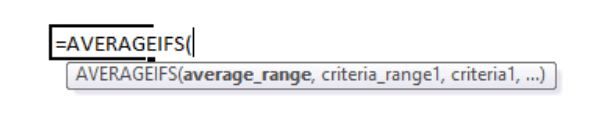
AVERAGEIFS ֆունկցիայի շարահյուսությունը հետևյալն է.
=AVERAGEIFS(average_range,criteria_range1,criteria1,...) Փաստարկ
| Փաստարկ | Պարտադիր կամ կամընտիր | Արժեք |
|---|---|---|
| միջին_միջակայք | Պահանջվում է | Բջիջների զանգվածը, որոնց միջինը պետք է որոշվի: |
| չափանիշ_միջակայք1 | Պահանջվում է | Բջիջների զանգվածը, որը պետք է բավարարի առաջին չափանիշներին: |
| չափանիշ1 | Պահանջվում է | Առաջին չափանիշները: |
| չափանիշների_միջակայք2 | Ըստ ցանկության | Theբջիջների զանգված, որը պետք է բավարարի երկրորդ չափանիշներին: |
| չափանիշ 2 | Ըստ ցանկության | Երկրորդ չափանիշը: |
Ծանոթագրություններ.
- Ընդամենը 1 չափանիշ բջիջների 1 տիրույթի հետ միասին, որտեղ կկիրառվեն չափանիշները ( չափանիշների_միջակայք ), էական է։ Այնուամենայնիվ, անհրաժեշտության դեպքում կարող եք օգտագործել բազմաթիվ չափորոշիչներ:
- Եվ չափանիշները և չափանիշների_տիրույթը պետք է միավորվեն որպես զույգ: Դա նշանակում է, որ եթե մուտքագրեք չափանիշ_միջակայք 2 , ապա պետք է մուտքագրեք չափանիշ2 :
- Եվ միջին_միջակայքը և բոլոր չափանիշների_տիրույթները պետք է լինել հավասար. Հակառակ դեպքում, Excel-ը կբարձրացնի #VALUE!
- Արժեքների միջինը հաշվարկելիս Excel-ը կհաշվի միայն այն բջիջների արժեքները, որոնք բավարարում են բոլոր չափանիշներին:
Վերադարձի արժեքը
Վերադարձնում է զանգվածի բջիջների միջինը, որոնք բավարարում են մեկ կամ մի քանի չափանիշներին:
Հատուկ նշումներ
- Եթե չափանիշը հավասար է բջջի արժեքին կամ բջջի հղումին, ապա չափորոշիչների տեղում կարող եք պարզապես տեղադրել արժեքը կամ բջիջի հղումը:
Այսպես.
=AVERAGEIFS(C5:C9,C5:C9,1) ԿԱՄ
=AVERAGEIFS(C5:C9,C5:C9,"Won") ԿԱՄ
=AVERAGEIFS(C5:C9,C5:C9,A2)
- Երբ չափանիշը նշանակում է որոշակի արժեքից մեծ կամ փոքր, չափանիշը ներառեք ապաստրոֆի մեջ (“”)
Այսպես :
=AVERAGEIFS(C5:C9,C5:C9,">1")
- Երբ չափանիշը ցույց է տալիս ավելի կամ պակաս, քան որոշ բջիջների հղում,փակիր միայն ապոստրոֆում (“”) միայն ավելի մեծ կամ փոքր նշանը և այնուհետև միացրո՛ւ բջիջի հղումը նշանանշանով (&)
Հավանել սա՝
=AVERAGEIFS(C5:C9,C5:C9,">"&A2)
- Դուք կարող եք նաև մասնակի համընկնում ունենալ AVERAGEIFS
Որևէ մեկ նիշ որոշակի վայրում համապատասխանեցնելու համար օգտագործեք « ?»:
Օրինակ, « ?վերջը» կհամընկնի « թեքեք» , « ուղարկեք» բայց ոչ « ծախսեք» կամ «վերջ»:
Եվ ցանկացած թվին համապատասխանելու համար նիշերից, ներառյալ զրո, օգտագործեք « *» :
Օրինակ, « *վերջը» կհամընկնի « վերջ» , « թեքեք» , « ուղարկեք» , « ծախսեք» բոլորը:
Այսպիսով, AVERAGEIFS բանաձևը կունենա հետևյալ տեսքը> =AVERAGEIFS(C5:C9,C5:C9,"?end")
OR
=AVERAGEIFS(C5:C9,C5:C9,"*end")
- Եթե որևէ բջիջ ներսում միջին_միջակայքը պարունակում է տեքստային արժեք, բացի թվից, AVERAGEIFS -ը չի հաշվի դա, նույնիսկ եթե այն բավարարում է բոլոր չափանիշներին: Քանի որ հնարավոր է միայն որոշ թվերի միջինը հաշվարկել, ոչ թե որևէ տեքստի:
6 Excel AVERAGEIFS ֆունկցիայի օգտագործման օրինակներ
Հետևյալ տվյալների հավաքածուն ունի Հակառակորդ , Գոլեր , Օգնականներ , Արդյունքներ և Վայր սյունակներում: Ավելին, օգտագործելով այս տվյալների բազան, մենք ցույց կտանք 6 օրինակներ՝ ցույց տալու AVERAGEIFS ֆունկցիայի օգտագործումը: Այստեղ մենք օգտագործել ենք Excel 365 : Դուք կարող եք օգտագործել Excel-ի ցանկացած հասանելի տարբերակ:

1. Օգտագործելով մեկ չափանիշAVERAGEIFS ֆունկցիայի հավասար արժեքին
Այս օրինակում մենք ձեզ ցույց կտանք, թե ինչպես կարող եք օգտագործել AVERAGEIFS ֆունկցիան՝ օգտագործելով մեկ չափանիշ, որը հավասար է արժեքին: Այնուհետև, օգտագործելով AVERAGEIFS ֆունկցիան, մենք կպարզենք միջին Նպատակները ՝ հիմնվելով այն չափանիշների վրա, երբ Արդյունքը լինի Հաղթած :
Այստեղ մենք արդեն նշել ենք Գոլերը և Հաղթած չափանիշները դեղին գույնով , և կպարզենք այն գոլերի միջինը, որոնք ունեն դեղին գույն ։
Քայլեր.
- Նախ, մենք մուտքագրելու ենք հետևյալ բանաձևը H6<2 բջիջում։>.
=AVERAGEIFS(C6:C23,E6:E23,"Won") 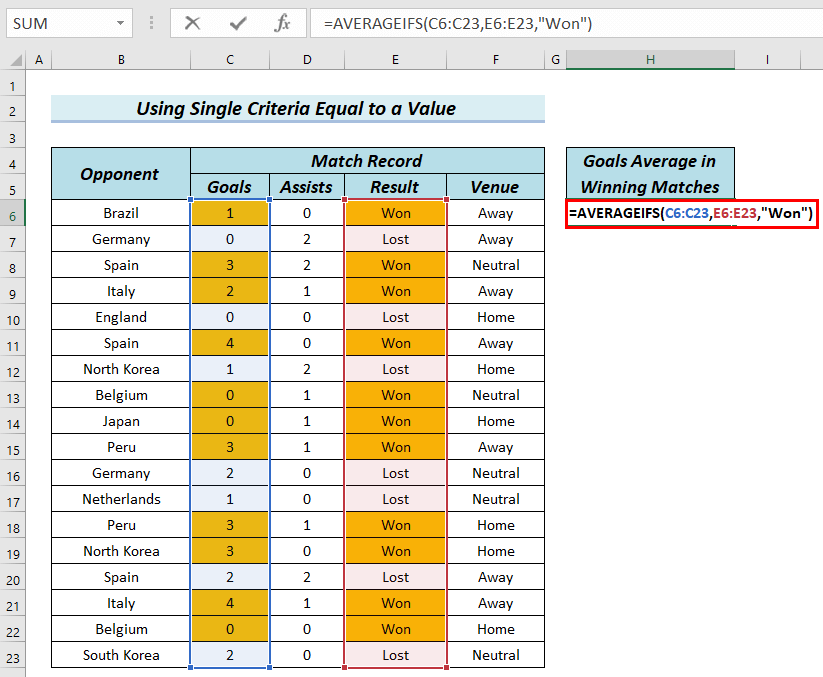
Բանաձեւի բաշխում
- AVERAGEIFS(C6:C23,E6:E23,”Won”) → Հաշվում է C6 -ից <1 զանգվածի միայն այդ բջիջների միջինը>C23 որի համապատասխան բջիջները զանգվածի E6 -ից E23 պարունակում են « Won »:
- Արդյունք՝ 2.09
- Դրանից հետո սեղմեք ENTER ։
Արդյունքում դուք կարող եք տեսնել արդյունքը H6 բջիջում:
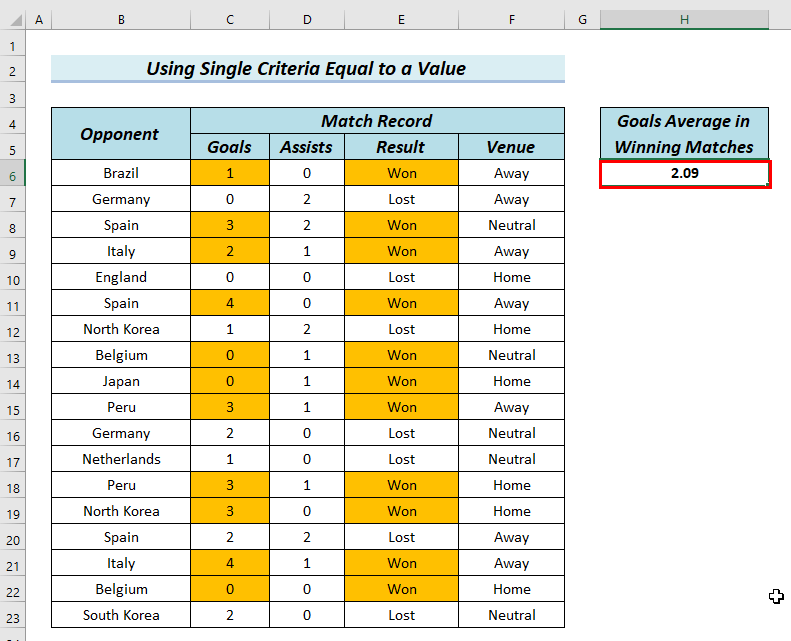
Կարդալ ավելին` Ինչպես օգտագործել ՄԻՋԻՆ ֆունկցիան Excel-ում (5 օրինակ)
2. Արժեքից ավելի մեծ չափանիշի օգտագործումը
Այս օրինակում մենք ձեզ ցույց կտանք, թե ինչպես օգտագործել AVERAGEIFS ֆունկցիան` պարզելու Նպատակները որոնք ունեն Assists թվեր մեծ կամ հավասար 1 -ին: Այստեղ մենք արդեն նշել ենք Assists -ի թիվը, որոնք ունեն արժեք մեծ կամ հավասար 1 -ի և Գոլերի քանակի հիման վրա դեղին գույնով գոլային փոխանցումների հիման վրա: Այնուհետև մենք կհաշվարկենք այս նպատակների միջինը չափանիշների հիման վրա:
Քայլեր. H6 . =AVERAGEIFS(C6:C23,D6:D23,">=1")
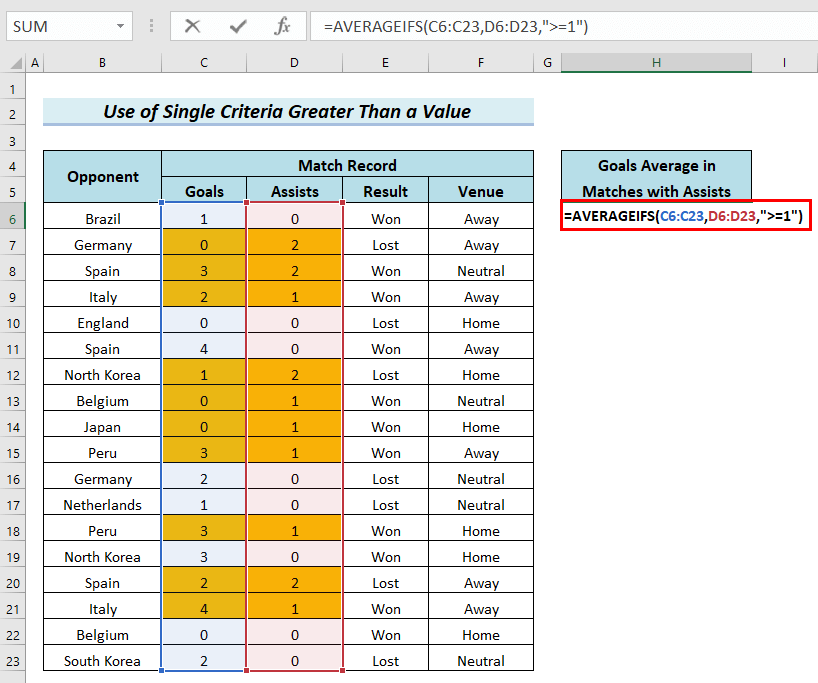
Բանաձեւի բաշխում
- AVERAGEIFS(C6:C23,D6:D23,”>=1″) → Հաշվում է զանգվածի միայն այդ բջիջների միջինը C6 -ից C23 , որոնց համապատասխան բջիջները D6 -ից D23 զանգվածում պարունակում են 1 -ից մեծ կամ հավասար որևէ բան:
- Արդյունք՝ 1.80
- Այնուհետև սեղմեք ENTER ։
Հետևաբար, արդյունքը կարող եք տեսնել H6 բջիջում:
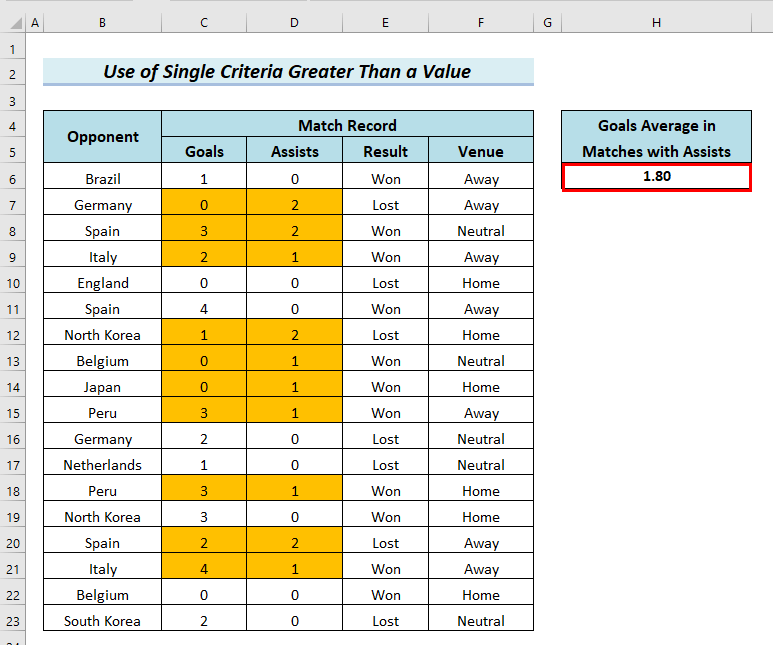
Նման ընթերցումներ
- Ինչպես օգտագործել LINEST ֆունկցիան Excel-ում (4 հարմար օրինակ)
- Օգտագործել RANK ֆունկցիան Excel-ում (5 օրինակով)
- Ինչպես օգտագործել VAR ֆունկցիան Excel-ում (4 օրինակ)
- Օգտագործել PROB ֆունկցիան Excel-ում (3 օրինակ)
- Ինչպես օգտագործել Excel STDEV-ը Գործառույթ (3 հեշտ օրինակ)
3. AVERAGEIFS ֆունկցիայի մի քանի չափանիշների կիրառում
Այս օրինակում մենք ցույց կտանք AVERAGEIFS -ի օգտագործումը գործառույթը հիմնված է բազմաթիվ չափանիշների վրա:
Այստեղ մենք կիմանանք նպատակների միջինը, երբ Նպատակների թիվը առնվազն 1 է, և երբ Վայրը -ը Տուն է: Մենք նշել ենքերկու չափանիշներն էլ Դեղին գույնով :
Քայլեր.
- Սկզբում մենք մուտքագրելու ենք հետևյալ բանաձևը H6 բջիջում .
=AVERAGEIFS(C6:C23,C6:C23,">=1",F6:F23,"Home") 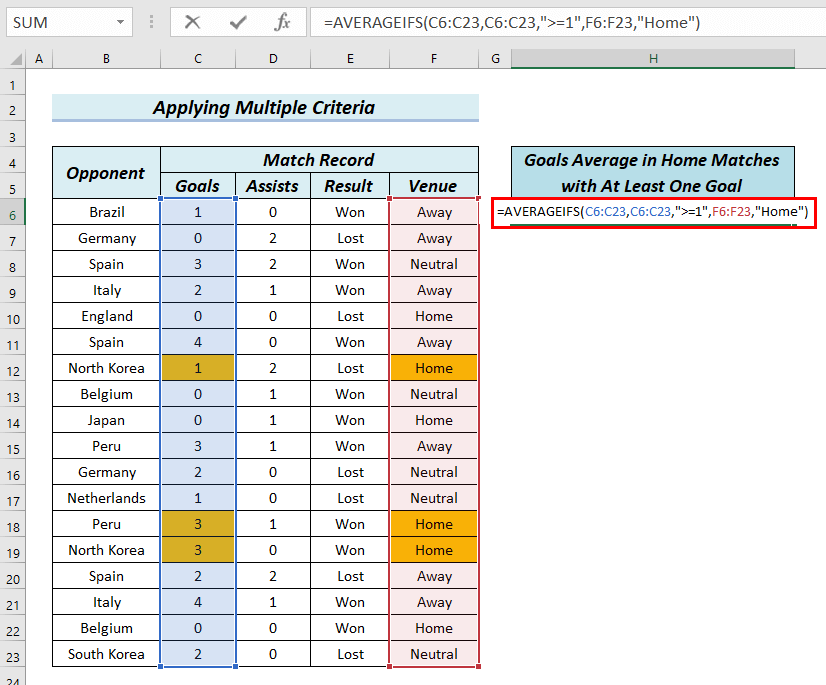
Բանաձեւի բաշխում
- AVERAGEIFS(C6:C23,C6:C23,”>=1″,F6:F23,”Home”) → Հաշվում է զանգվածի միայն այդ բջիջների միջինը C6 -ից C23 , որը պարունակում է 1-ից մեծ կամ հավասար որևէ բան և որի համապատասխան բջիջները զանգվածում F6 մինչև F23 պարունակել « Տուն »:
- Արդյունք՝ 2.33
- Այս պահին սեղմեք ENTER ։
Ուստի արդյունքը կարող եք տեսնել H6 -ում:
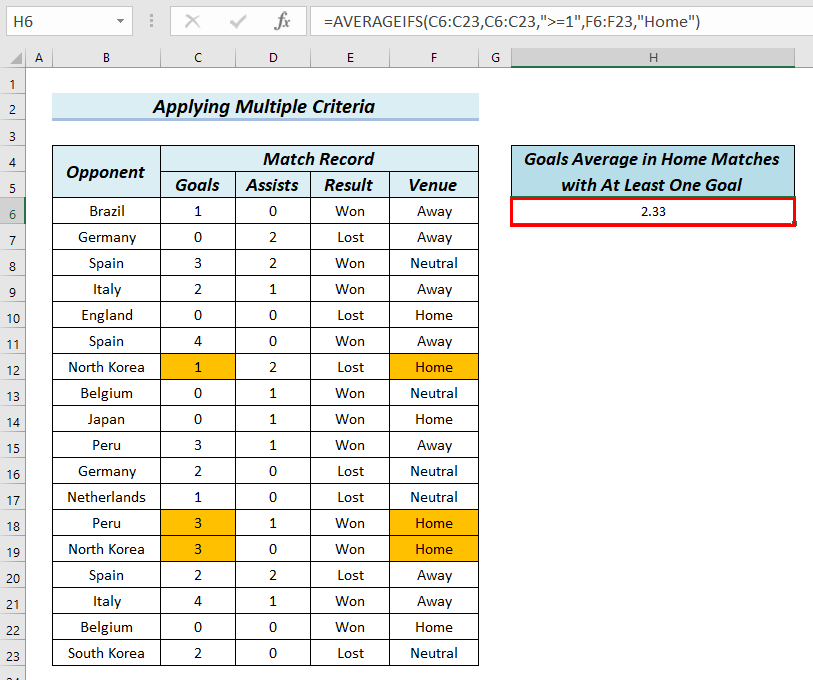
Նորից գոլերի միջինը կիմանանք, երբ Գոլերի թիվը մեծ է կամ հավասար է 1 -ի, և երբ Ասիստների համարը նույնպես մեծ է կամ հավասար է 1 -ի: Երկու չափանիշներն էլ նշել ենք Դեղին գույն -ով:
- Այնուհետև H6 բջիջում մուտքագրելու ենք հետևյալ բանաձևը:
=AVERAGEIFS(C6:C23,C6:C23,">=1",D6:D23,">=1") 
Բանաձեւի բաշխում
- AVERAGEIFS(C6:C23,C6:C23,”>=1″,D6:D23,”>=1″) → Հաշվում է C6 զանգվածի միայն այդ բջիջների միջինը մինչև C23 , որը պարունակում է 1-ից կամ հավասար 1 -ից մեծ որևէ բան և որի համապատասխան բջիջները D6 D23 պարունակում են ավելի մեծ բան քան կամ հավասար է 1 -ի:
- Արդյունք՝ 2.33
- Այս պահին,սեղմեք ENTER ։
Ուստի արդյունքը կարող եք տեսնել H6 -ում։
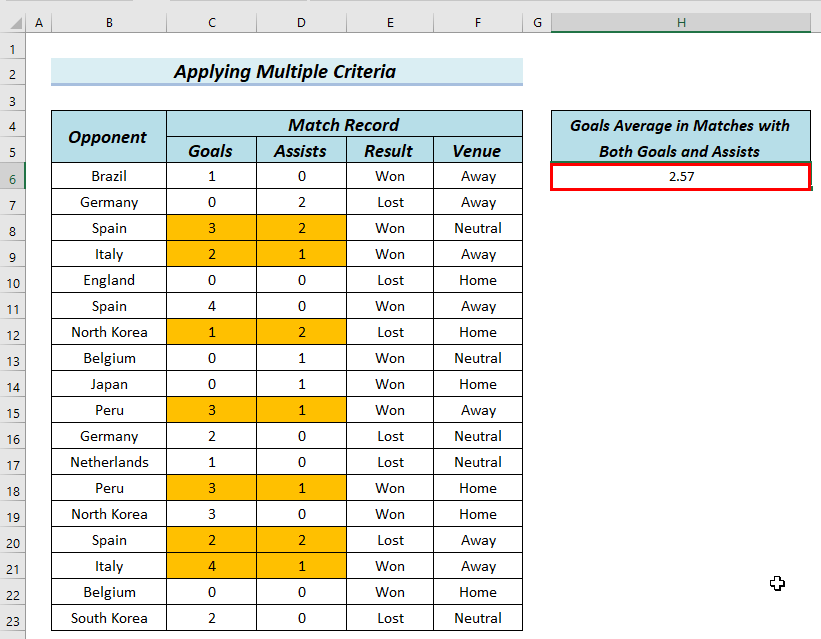
4 Միջինը հաշվելը մասնակի համընկնումով (վայրի նշան)
Այս օրինակում մենք ձեզ ցույց կտանք, թե ինչպես կարելի է հաշվարկել միջինը AVERAGEIFS ֆունկցիայի միջոցով, երբ չափորոշիչները մասամբ համընկնում են: Այս նպատակով մենք կօգտագործենք Wildcard նիշը : Տեսեք, կա երկու Կորեա Հակառակորդ ցուցակում, Հյուսիսային Կորեա և Հարավային Կորեա : Հաջորդիվ մենք կիմանանք խփած գոլերի միջինը Հակառակորդի -ի, որն իր անունով ունի Կորեա : Այստեղ մենք նշել ենք Հակառակորդի և համապատասխան Նպատակի համարը դեղին գույնով :
Քայլեր.
- Սկզբում մենք մուտքագրելու ենք հետևյալ բանաձևը H6 բջիջում:
=AVERAGEIFS(C6:C23,B6:B23,"*Korea") 
Բանաձեւի բաշխում
- ՄԻՋԻՆ IFS(C6:C23,B6:B23,”*Կորեա”) → Հաշվում է C6 -ից C23 զանգվածի միայն այն բջիջների միջինը, որոնց համապատասխան բջիջները B6 մինչև B23 պարունակում են որևէ բան, որն ունի “ Կորեա » վերջում:
- Արդյունք՝ 2
- Այնուհետև սեղմեք ENTER ։
Այսպիսով, դուք կարող եք տեսնել արդյունքը H6 բջիջում:
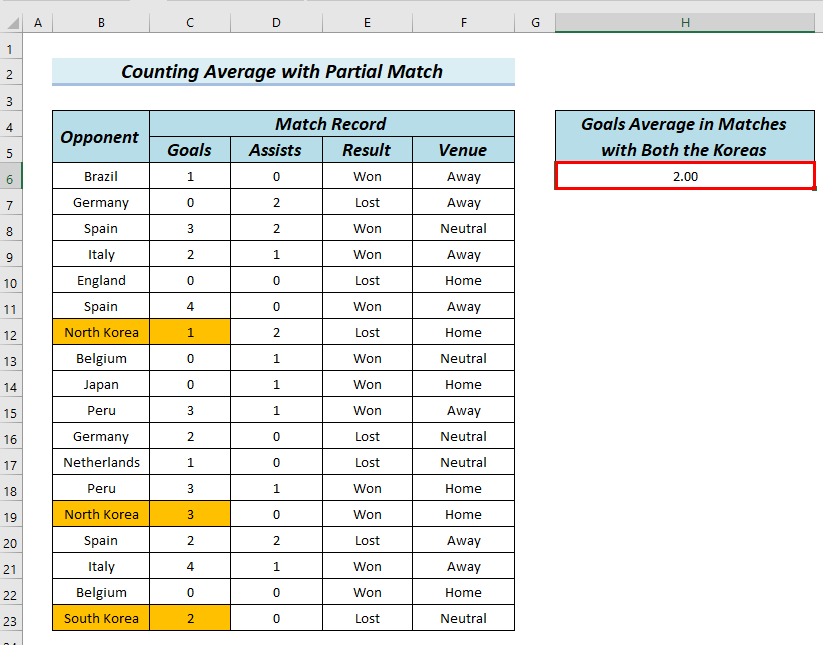
Եթե ցանկանում եք ավելին իմանալ ուղղակի նշանի մասին նիշեր, կարող եք այցելել այս հղումը:
Կարդալ ավելին. Excel-ում հաշվելու տարբեր եղանակներ
5. Բջջային հղումների օգտագործումըAVERAGEIFS ֆունկցիան
Այս օրինակում մենք կօգտագործենք բջջային հղումը տեքստի փոխարեն AVERAGEIFS ֆունկցիայում: Այս նպատակով մենք կօգտագործենք մեկ չափանիշ:
Այստեղ մենք կիմանանք միջին Նպատակները ՝ հիմնվելով այն չափանիշների վրա, երբ Արդյունքը լինի Հաղթած . Բանաձևում, Won մուտքագրելու փոխարեն, մենք պարզապես կընտրենք E6 բջիջը:
Մենք արդեն նշել ենք Նպատակները և չափանիշները <1:>Հաղթեց
դեղին գույնով , և մենք կպարզենք այն գոլերի միջինը, որոնք ունեն դեղին գույն :Քայլեր.
- Նախ, մենք մուտքագրելու ենք հետևյալ բանաձևը H6 բջիջում։
=AVERAGEIFS(C6:C23,E6:E23,E6)

Բանաձեւի բաշխում
- ՄԻՋԻՆ IFS(C6:C23,E6 :E23,E6) → Հաշվում է զանգվածի միայն այն բջիջների միջինը C6 մինչև C23 , որոնց համապատասխան բջիջները զանգվածում E6 մինչև E23 պարունակում է E6 բջիջի բջիջի պարունակությունը, որը « Շահած » է:
- Արդյունք՝ 2.09
- Դրանից հետո սեղմեք ENTER ։
Արդյունքում դուք կարող եք տեսնել արդյունքը H6 բջիջում:
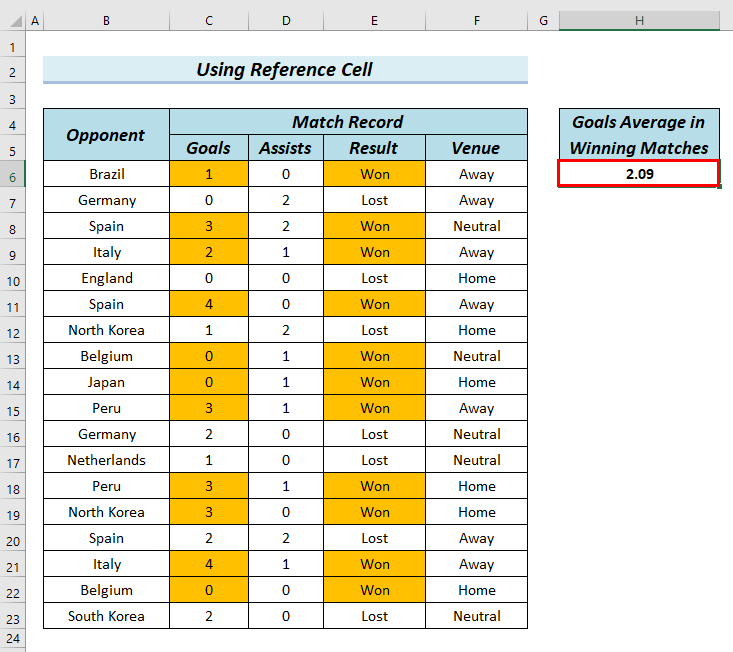
6. Ամսաթվերի կիրառում AVERAGEIFS ֆունկցիայի մեջ
Այստեղ մենք ձեզ ցույց կտանք AVERAGEIFS ֆունկցիայի օգտագործումը, երբ կա Ամսաթիվ միջակայք, և մենք ցանկանում ենք պարզել միջինը Date հիման վրա: . Այդ նպատակով մենք փոփոխեցինք նախորդ տվյալների բազան և ավելացրինք Ամսաթիվ սյունակում:
Դրանից հետո մենք ցանկանում ենք գտնել նպատակների միջինը, որոնք ներառում են 20-մար-22 մինչև 08-օգ-22 ամսաթիվը: . Այստեղ մենք այս ամսաթվերը նշել ենք Դեղին գույնով :
Քայլեր.
- Սկզբում մենք մուտքագրելու ենք հետևյալ բանաձևը. բջիջ H6 .
=AVERAGEIFS(C6:C23,F6:F23,"=20-Mar-22") 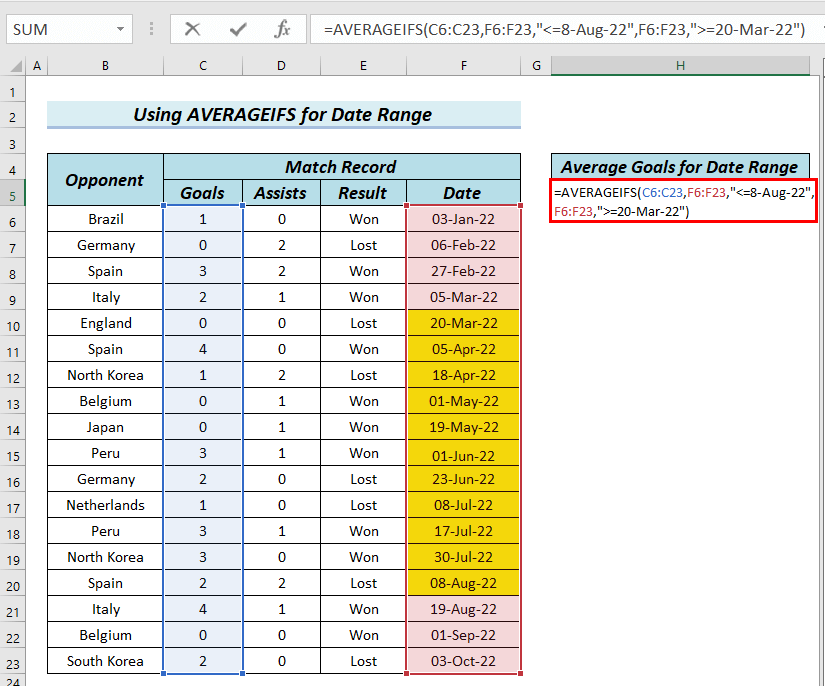
Բանաձեւ Բաշխում
- AVERAGEIFS(C6:C23,F6:F23,”=20-Mar-22″) → Հաշվում է զանգվածի միայն այդ բջիջների միջինը C6 -ից C23 , որոնց համապատասխան բջիջները զանգվածի F6 to F23 պարունակում են 20-Mar-22-ից մեծ կամ հավասար ամսաթվեր: և փոքր կամ հավասար 8-Օգոստոս-22 :
- Արդյունք՝ 1.727272727
- Այս պահին սեղմեք ENTER ։
Հետևաբար, արդյունքը կարող եք տեսնել H6 -ում:
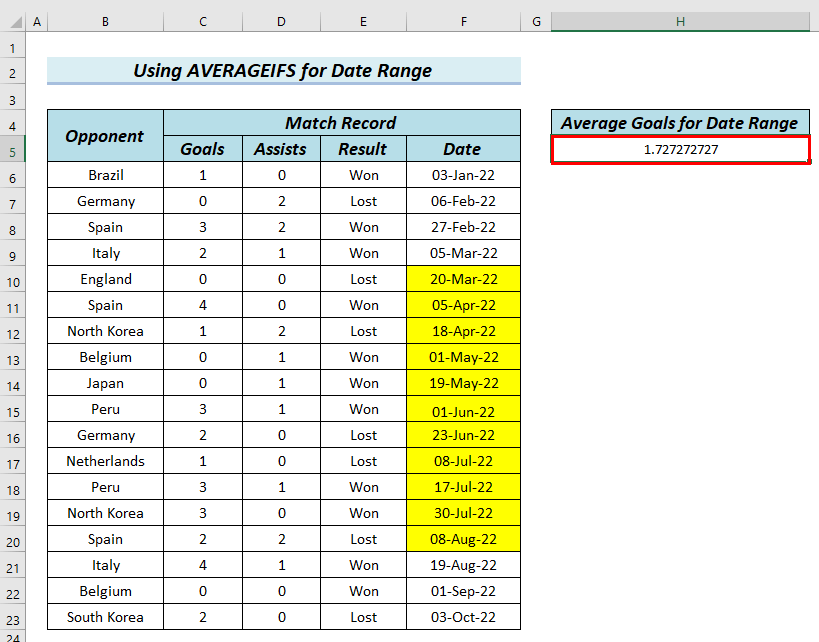
Ընդհանուր սխալներ Excel AVERAGEIFS ֆունկցիայի հետ
Հետևյալ աղյուսակում մենք ցույց ենք տվել AVERAGEIFS ֆունկցիայի ընդհանուր սխալները և նման սխալների առաջացման պատճառները:
| Սխալ | Երբ նրանք ցույց են տալիս |
|---|---|
| #DIV/0! | Ցույց է տալիս, երբ միջին_համապատասխանում ոչ մի արժեք չի համապատասխանում բոլոր չափանիշներին: |
| #VALUE! | Սա ցույց է տալիս, երբ բոլոր զանգվածների երկարությունները նույնը չեն: |
Պրակտիկա Բաժին
Դուք կարող եք ներբեռնել վերը նշված excel ֆայլը և, հետևաբար, կիրառել բացատրված օրինակները: